Содержание
Руководство пользователя цифрового мультиметра MASTECH M3900
Руководство по быстрому старту
M3900
Цифровой мультиметр
700019178 МАЙ 2021 г. Ред. 1
Технические характеристики могут быть изменены без уведомления.
Особое внимание следует уделять использованию контрольно-измерительного прибора, поскольку неправильное использование может привести к поражению электрическим током и повреждению оборудования.
– Используйте правильную категорию измерения (CAT), vol.tagе, и ampРекомендуемые пробники, измерительные провода и адаптеры для измерений.
– Не используйте и не храните устройство вблизи взрывоопасных газов, паров или в условиях высокой температуры и влажности.
– При работе с тестовыми щупами и зажимами типа «крокодил» держите пальцы за физической защитой.
– Осмотрите измерительные щупы (если они есть) перед использованием. Любой элемент, изоляция которого ухудшилась (даже частично), замените его соответствующими функциональными тестовыми проводами.
– Подсоедините общий измерительный провод перед токоведущим измерительным проводом и отсоедините токоведущий измерительный провод перед общим испытательным проводом.
– Перед измерением тока убедитесь в наличии предохранителей прибора и отключите питание тестируемой цепи.
– Извлекайте батареи, если устройство не используется в течение длительного периода времени или хранится при температуре выше 45 °C. Если батарейки не извлечь, протечка батареек может повредить устройство.
Contents [show]
1
Характеристики
2
Документы / Ресурсы
2.1
Связанные руководства / ресурсы
Характеристики
| Диапазон | разрешение | точность |
| 200mV V~ 2V / 20V / 200V 750V | 100 мкВ 1 мВ/10 мВ/100 мВ 1V | ± (1.2% + 3) ± (0.8% + 3) ± (1.  2% + 3) 2% + 3) |
| V 200mV/2V/20V/200V/1000V | 100μV/1mV/10mV/100mV/1V | ± (0.5% + 1) |
| A~ 20μA 200 мкА/2 мА/20 мА 200 мА / 2 А 10A | 10нА 0.1 мкА/1 мкА/10 мкА 100 мкА / 1 мА 10mA | ± (3.0% + 7) ± (1.0% + 3) ± (1.8% + 3) ± (3.0% + 7) |
| A 20μA 200 мкА/2 мА/20 мА 200 мА / 2 А 10A | 10нА 0.1 мкА/1 мкА/10 мкА 100 мкА / 1 мА 10mA | ± (2.0% + 5) ± (0.8% + 1) ± (1.2% + 1) ± (2.0% + 5) |
| Ω 200Ω 2кОм/20кОм/200кОм/2МОм 20MΩ | 0.1Ω 1 Ом/10 Ом/100 Ом/1 кОм 10kΩ | ± (0.5% + 3) ± (0.5% + 1) ± (1.0% + 2) |
http://www. mastech-group.com/support.php?n=0
mastech-group.com/support.php?n=0
США
МГЛ АМЕРИКА, ИНК.
2810 Колизей Центр Драйв,
св. 100 Шарлотта,
Северная Каролина 28217 США
Тел: + 1 833-533-5899
Эл. почта: [электронная почта защищена]
Артикул: M3900CBGLO
Документы / Ресурсы
Опубликовано вMASTECHТеги: Цифровой мультиметр, M3900, Цифровой мультиметр M3900, MASTECH
Мультиметр Mastech M3900
1500 ₽
Доступно на складах
Наличие
Наличие
Доступно на складах
Адрес магазина
Режим работы
Наличие
Волгоградская улица, 105
с 8:00 до 19:00
Наличие:
Нет в наличии
Сухумское шоссе, 110А
с 8:00 до 19:00
Наличие:
Нет в наличии
Шоссейная улица, 150
с 8:00 до 20:00
Наличие:
Нет в наличии
Волгоградская улица, 99
с 8:00 до 19:00
Наличие:
Нет в наличии
Просмотренные товары
1 500 ₽
В корзину
1 шт.
Артикул: 01-1-010
На складе 1 шт.
Мультиметр Mastech M3900
В корзину
Руководство пользователя серии M3900
КНОПКИ НА ВАШЕМ ТЕЛЕФОНЕ
| DN KEY — Номер каталога — это расширение телефонного аппарата. Клавиша DN — это клавиша зеленой линии на вашем устройстве. | |
| КЛЮЧ ПРОДОЛЖЕНИЯ — Клавиша прокрутки — это вторая линия вашего устройства. Система запрограммирована таким образом, что если вы заняты на своем основном DN, второй вызов будет «переключен» на эту дополнительную линию. Это позволяет обрабатывать несколько вызовов одновременно. | |
| GOODBYE — Эта клавиша используется для завершения или отключения. | |
HOLD — Эта клавиша используется для перевода кого-либо в режим ожидания. Чтобы снять вызов с удержания, нажмите клавишу DN рядом с мигающим индикатором. Чтобы снять вызов с удержания, нажмите клавишу DN рядом с мигающим индикатором. | |
| HANDSFREE — Функция, которую можно использовать для совершения вызовов, не поднимая трубку. | |
| MUTE — Эту функцию можно использовать для отключения микрофона на телевизоре при использовании телефонной трубки или громкой связи. При отключении звука светодиод рядом с кнопкой отключения звука будет мигать. Чтобы отключить функцию отключения звука, нажмите кнопку отключения звука еще раз. | |
| ГАРНИТУРА — Эта клавиша используется для включения и выключения режима гарнитуры. | |
| РЕГУЛЯТОР ГРОМКОСТИ — регулятор громкости используется для регулировки громкости телефона, гарнитуры или динамика громкой связи. | |
КЛАВИШИ ДИСПЛЕЯ — Эти четыре клавиши расположены непосредственно под ЖК-дисплеем и используются во время работы функций и программирования. Когда опция доступна, она отображается в нижней строке дисплея. Нажмите клавишу дисплея непосредственно под соответствующей подсказкой на дисплее, чтобы активировать эту функцию. Когда опция доступна, она отображается в нижней строке дисплея. Нажмите клавишу дисплея непосредственно под соответствующей подсказкой на дисплее, чтобы активировать эту функцию. | |
| SHIFT — Эта клавиша позволяет получить доступ ко второму уровню запрограммированных DN/функциональных клавиш. | |
| СООБЩЕНИЕ — Этот ключ позволяет вам получить доступ к вашей голосовой почте. |
ИНДИКАТОРЫ НА ВАШЕМ ТЕЛЕФОНЕ
| АКТИВНЫЙ ВЫЗОВ — DN/линия имеет активный вызов на этом телефоне. | |
| ЗВОНОК — Мигающий индикатор указывает на входящий вызов на DN/линию. | |
| HOLD — Медленно мигающий индикатор означает, что вызов на этой линии находится на удержании. | |
АКТИВНАЯ КНОПКА — функция, назначенная этой кнопке, активна. |
ИНСТРУКЦИИ ПО НАБОРУ
➤ Ответ на входящий вызов
- Поднимите трубку или нажмите кнопку громкой связи
- Вы подключены к входящей вызывной линии
➤ Для внутреннего вызова
- Поднимите трубку или нажмите кнопку громкой связи
- Наберите нужный внутренний номер
➤ Для выполнения внешнего вызова
- Поднимите трубку или нажмите кнопку громкой связи
- Наберите 9 плюс желаемый внешний номер
➤ Повторный набор последнего номера
- Поднимите трубку и нажмите кнопку DN
- Будет набран последний набранный вами номер
или же
- Дважды нажмите клавишу DN
- Последний набранный вами номер будет набран без помощи рук
ПЕРЕДАЧА
- Когда вызывающий абонент находится на линии, нажмите экранную клавишу TRANSFER
- НАБЕРИТЕ добавочный номер человека, которому вы хотите перевести вызов
- При желании вы можете объявить о звонящем наедине.

- Нажмите экранную клавишу ПОДКЛЮЧИТЬ для завершения передачи
ПРИМЕЧАНИЕ: Перед нажатием экранной клавиши ПОДКЛЮЧИТЬ можно нажать экранную клавишу SWAP для переключения между разговором с исходным абонентом и новым абонентом. Если вы ошиблись при наборе или получили голосовую почту, нажмите GOODBYE , затем клавишу DN рядом с мигающим индикатором, чтобы вернуться к первоначальному абоненту.
ПЕРЕДАЧА ВНЕШНЕГО ВЫЗОВА ПРЯМО НА ГОЛОСОВУЮ ПОЧТУ
- Когда вызывающий абонент находится на линии, нажмите кнопку TRANSFER ключ дисплея
- НАБОР номер доступа Express Messaging , xxxx
- НАБЕРИТЕ добавочный номер человека, которому вы хотите перевести вызов
- Нажмите #
- Нажмите экранную кнопку ПОДКЛЮЧИТЬ , чтобы завершить передачу
КОНФЕРЕНЦИЯ
- Когда вызывающий абонент находится на линии, нажмите экранную кнопку КОНФЕРЕНЦИЯ
- НАБЕРИТЕ номер человека, которого вы хотите добавить в конференцию
- Когда на вызов ответят, нажмите экранную кнопку ПОДКЛЮЧИТЬ
- Повторите для добавления дополнительных абонентов
ПЕРЕАДРЕСАЦИЯ
➤ Кому Активировать Переадресация вызова
- Не поднимая трубки, нажмите экранную клавишу ВПЕРЕД
- НАБЕРИТЕ номер, на который вы хотите переадресовывать звонки
- Нажмите ГОТОВО дисплейную клавишу для активации переадресации вызова
➤ На номер Отмена Переадресация вызова
- Нажмите экранную клавишу ПРОВЕРИТЬ ПЕРЕДАЧУ
- Нажмите клавишу ОТМЕНА ПЕРЕАДРЕСАЦИЯ
ПЕРЕАДРЕСАЦИЯ НАПРЯМУЮ НА ГОЛОСОВУЮ ПОЧТУ
➤ На номер Активировать Переадресация
- Не поднимая трубки, нажмите экранную кнопку ВПЕРЕД
- НАБЕРИТЕ номер доступа к голосовой почте, xxxx
- Нажмите экранную кнопку DONE, чтобы активировать переадресацию вызова
➤ На номер Отмена Переадресация вызова
- Нажмите экранную кнопку ПРОВЕРИТЬ ВПЕРЕД
- Нажмите кнопку ОТМЕНА ВПЕРЕД
АВТОНАБОР
➤ Для программирования номера автоматического набора
- Не поднимая трубки, нажмите доступную кнопку АВТОНАБОР
- Введите номер телефона, который вы хотите сохранить, включая 9, если необходимо
- Нажмите кнопку AUTODIAL еще раз, чтобы сохранить ввод
➤ Для автоматического набора номера
- Поднимите трубку
- Нажмите клавишу AUTODIAL , которую вы хотите вызвать.
 Экранные подсказки шаг за шагом проводят вас через процедуры и информируют вас о состоянии различных функций, таких как:
Экранные подсказки шаг за шагом проводят вас через процедуры и информируют вас о состоянии различных функций, таких как:➤ Язык (недоступно)
➤ Изменить метку функционального ключа (изменить имя программируемого DN/функционального ключа)
- С помощью клавиши со стрелкой выделите ИЗМЕНИТЬ ЭТИКЕТКУ КЛЮЧА ФУНКЦИИ
- Нажмите кнопку ВЫБОР
- Изменить метку ключа функции должна быть выделена, нажмите SELECT еще раз
- Нажмите программируемую клавишу LINE/FEATURE , которую вы хотите изменить
- Используйте клавиатуру для ввода букв, клавиши со стрелками для перемещения курсора
- Нажмите клавишу ГОТОВО для сохранения изменений
- Нажмите клавишу ВЫХОД , чтобы выйти из
➤ Контрастность экрана (регулировка контрастности ЖК-дисплея).
➤ Регулировка громкости из следующего:
- Звонок
- Зуммер
- Динамик
- Трубка
- Гарнитура
- Громкая связь
➤ Тип звонка (выберите один из четырех звонков)
➤ Параметры журнала вызовов (выбор вызовов для регистрации, выключение или включение индикатора нового вызова)
➤ Таймер звонка Включить (умножить на то, как долго вы разговариваете по каждому звонку)
➤ Формат даты/времени (выберите формат отображения даты и времени)
➤ Key Click Enable (включает звук щелчка при нажатии цифр на клавиатуре)
➤ * Путь по умолчанию при положенной трубке (без доступа)
➤ * Диагностика дисплея (не доступ)
ПРИМЕЧАНИЕ: Используйте клавиши НАВИГАЦИИ , чтобы выбрать нужный вариант, и нажмите клавишу ГОТОВО , чтобы
сохраните изменения. Нажмите клавишу ВЫХОД , чтобы выйти из меню опций.
Нажмите клавишу ВЫХОД , чтобы выйти из меню опций.
СПРАВОЧНИК/ЖУРНАЛ
Этот ключ позволяет получить доступ к личному каталогу, списку вызывавших абонентов и списку повторного набора. Функция журнала вызовов обеспечивает доступ к имени и количеству входящих вызовов. Входящие вызовы сохраняются в порядке даты и времени получения. Журнал вызовов M3904 содержит до 100 записей для входящих вызовов в списке вызывавших абонентов и 20 исходящих вызовов в списке повторного набора. М3904 может скопировать номер из журнала вызывавших абонентов и сохранить его в личном каталоге. Личный каталог позволяет добавлять, удалять, искать и изменять любую запись. Личный каталог содержит до 100 записей.
➤ Чтобы добавить номер в справочник:
- Нажмите клавишу ДОБАВИТЬ НОВЫЙ
- НАБОР новое имя с клавиатуры
- Нажмите клавишу NEXT
- НАБЕРИТЕ телефонный номер, используя клавиатуру набора номера (не забудьте включить 9.
 )
) - Когда вы закончите вводить все цифры, нажмите клавишу ГОТОВО
- Нажмите клавишу ВЫХОД , чтобы выйти из каталога.
➤ Чтобы скопировать номер в каталог:
- Используйте навигационные клавиши, чтобы выделить имя или номер, который вы хотите скопировать
- Нажмите клавишу КОПИРОВАТЬ
- Когда появится запрос «Копировать в?», нажмите клавишу DIRECTORY
- Нажмите NEXT для копирования без редактирования имени, при необходимости отредактируйте номер
ИЛИ
- Нажмите УДАЛИТЬ , чтобы внести изменения в имя перед сохранением, используйте клавиатуру для набора номера, чтобы ввести имя, нажмите клавишу ДАЛЕЕ и при необходимости измените номер телефона.
- Нажмите клавишу ГОТОВО . Запись сохраняется в вашем личном каталоге.
- Нажмите клавишу ВЫХОД , чтобы выйти из каталога.
Защита каталога паролем
Вы можете защитить паролем журнал вызовов, список повторного набора и личный каталог.
Чтобы включить защиту паролем:
- Нажмите клавишу журнала вызовов (M3903) или клавишу каталога/журнала (M3904).
- В меню «Каталоги» с помощью клавиш навигации выберите
Администрирование паролей. - Нажмите клавишу Select .
Появится меню Администрирование паролей с выделенным параметромПароль включен: ВЫКЛ. - Нажмите клавишу Select еще раз, чтобы выбрать
Пароль включен: ВЫКЛ.. - Нажмите клавишу On , чтобы включить защиту паролем.
- Введите пароль. Нажмите клавишу , введите .
- Наберите (введите) пароль еще раз, чтобы подтвердить его.
- Нажмите клавишу Введите .
- Нажмите клавишу Готово , чтобы сохранить изменения.
- Нажмите клавишу Каталог/журнал для выхода.
Чтобы отключить пароль личного каталога:
- Нажмите клавишу Журнал вызовов (M3903) или клавишу Каталог/журнал (M3904).

- Наберите пароль и нажмите клавишу Enter .
- С помощью клавиш навигации выделите
Управление паролями. - Нажмите клавишу Select .
Появится меню Администрирование паролей с выделенным параметромПароль включен: ВКЛ. - Нажмите клавишу Select еще раз, чтобы выбрать
Пароль включен: ON. - Нажмите клавишу Off , чтобы отключить защиту паролем.
- Нажмите клавишу Готово , чтобы сохранить изменения.
- Нажмите клавишу Каталог/журнал для выхода.
Если вы забудете свой пароль, его может сбросить только системный администратор.
Дом — Компания Grace Instrument
Дом — Компания Grace Instrument
ТЕХНИЧЕСКИЕ ХАРАКТЕРИСТИКИ
Узнать больше
Паспорт безопасности / КАЛИБРОВКА
Узнать больше
ОБНОВЛЕНИЯ ПРОГРАММНОГО ОБЕСПЕЧЕНИЯ
Узнать больше
См. наш каталог
наш каталог
Мы производим высококачественные
буровые растворы
вязкость
анализ керна
цементирование
стимуляция
инструменты.
Вся продукция, детали машин и металлоконструкции сделаны в США.
Наши
Самые популярные инструменты
Реометр HP/HT
M5600
- Патент США
- Возможна опция угольной или масляной ванны
- Без подшипников вала бобышки
Смазка, фильтрация, бурение
Симулятор M2200
- Патент США
- Смазка HP/HT, динамическая фильтрация
- Реалистичная имитация бурового долота
Автоматический тестер основного потока
M9100
- Стандартное впрыскивание сердечника
- Автоматическая загрузка сердечника
- Полностью настраиваемый
Реометр Ultra HP/HT
M7500
- Патент США
- Устраняет подшипники с драгоценными камнями
- Конструкция предотвращает загрязнение пробы
С пользовательским программным обеспечением для ПК
Компания Grace Instrument поставляет специальное программное обеспечение для ПК со своими устройствами. Программное обеспечение позволяет пользователю создавать последовательность тестов, управлять каждым этапом тестирования и управлять базой данных на базе Microsoft ®
Программное обеспечение позволяет пользователю создавать последовательность тестов, управлять каждым этапом тестирования и управлять базой данных на базе Microsoft ®
Access. ® Затем пользователи могут сохранять, просматривать, печатать, строить графики и/или анализировать полученные данные.
Посмотреть ещё
Using Scientific
Innovations
СДЕЛАНО В США
Мы с гордостью разрабатываем и производим всю нашу продукцию в США.
КОНКУРЕНТОСПОСОБНЫЕ ЦЕНЫ
Наши инструменты имеют конкурентоспособные цены, поэтому вы получите лучшее предложение.
ЭТО ЗАПАТЕНТОВАНО
Новые, свежие, креативные идеи, отвечающие современным требованиям.
ВЫСОКОЕ КАЧЕСТВО
Высококачественные инструменты, надежные, точные и простые в эксплуатации.
Для промышленности
Решения
С 2000 года мы помогли повысить эффективность
нефтегазовых компаний, а также исследовательских институтов
по всему миру, предоставляя надежное и качественное испытательное оборудование
.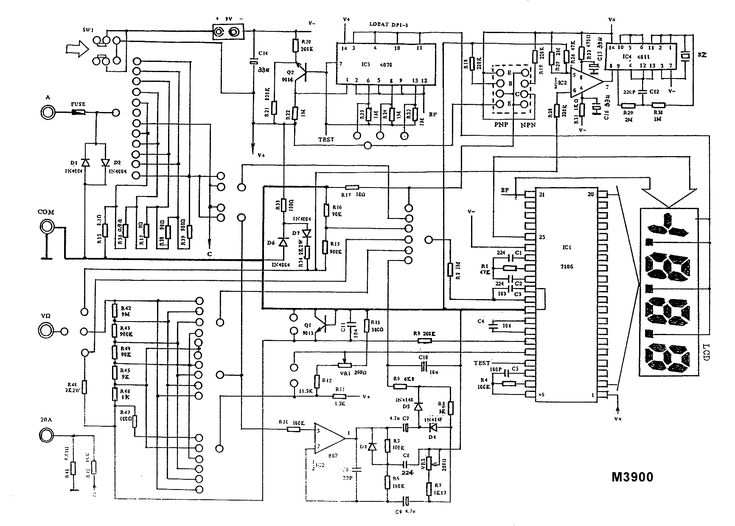


 Экранные подсказки шаг за шагом проводят вас через процедуры и информируют вас о состоянии различных функций, таких как:
Экранные подсказки шаг за шагом проводят вас через процедуры и информируют вас о состоянии различных функций, таких как: )
)